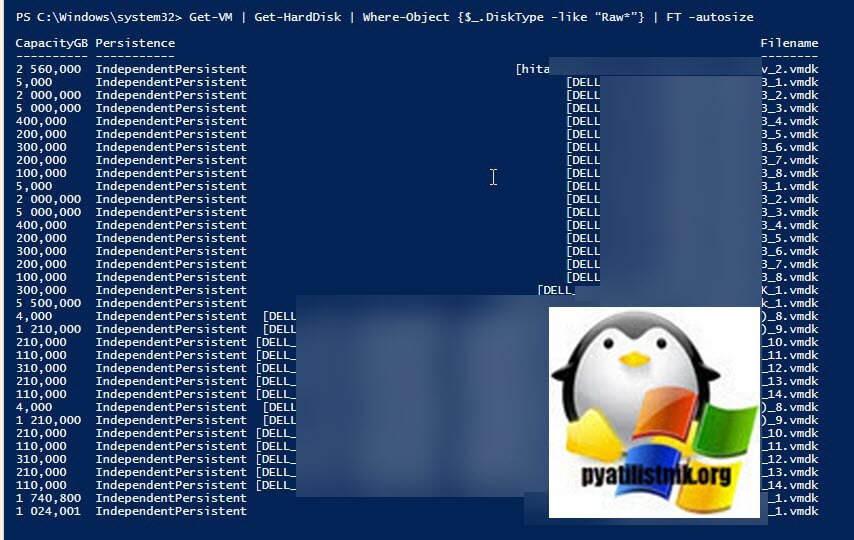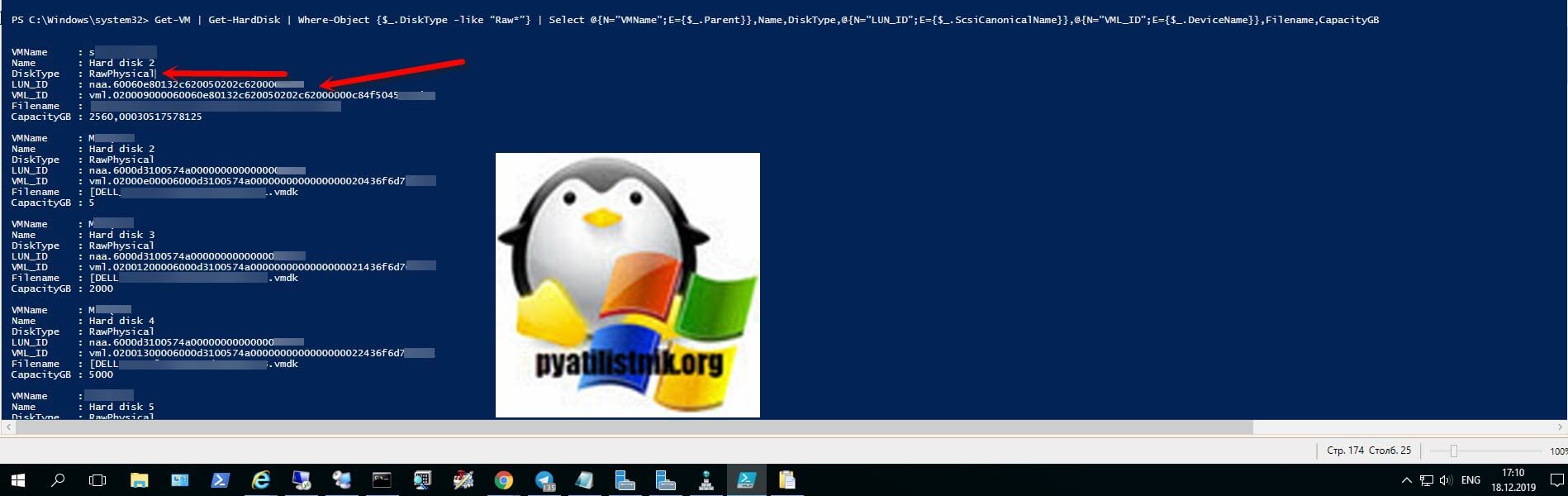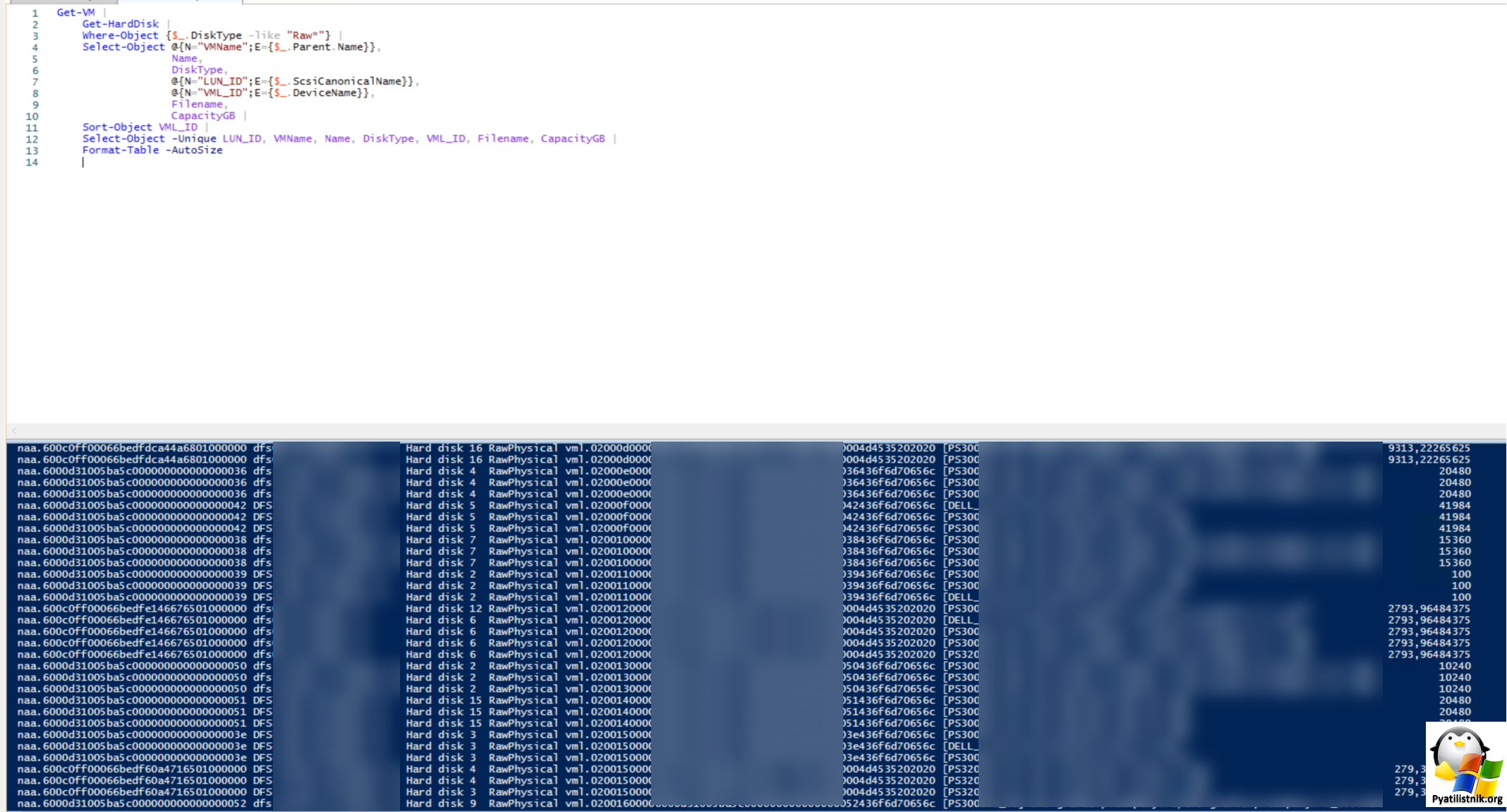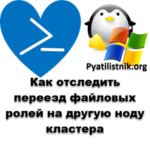Как получить список виртуальных машин ESXI с RDM дисками
 Добрый день! Уважаемые читатели и гости одного из крупнейших IT блогов в России Pyatilistnik.org. В прошлый раз мы с вами разобрали ошибку 0xc000007b при запуске Windows 10. В сегодняшней публикации я научу вас с помощью PowerCli получать список виртуальных машин у которых есть подключенные RDM диски. Данная задача была связана с тем, что проводилась уборка на системах хранения данных и нужно было понять, есть ли подключенные LUN виртуальным машинам.
Добрый день! Уважаемые читатели и гости одного из крупнейших IT блогов в России Pyatilistnik.org. В прошлый раз мы с вами разобрали ошибку 0xc000007b при запуске Windows 10. В сегодняшней публикации я научу вас с помощью PowerCli получать список виртуальных машин у которых есть подключенные RDM диски. Данная задача была связана с тем, что проводилась уборка на системах хранения данных и нужно было понять, есть ли подключенные LUN виртуальным машинам.
Постановка задачи
Заказчик хотел выполнить миграцию с SAN на SAN, и было настроено множество виртуальных машин с RDM. Напоминаю, что RDM диски, это физически подключенные и проброшенные на прямую LUN внутри виртуальной машины.
Нужно получить данные:
- Имя виртуальной машины
- Имя жесткого диска
- Тип диска (физическая или виртуальная совместимость)
- LUN ID устройства
- VML ID устройства
- Имя файла VMDK
- Размер RDM LUN
Перед выполнением задачи у вас должны быть выполнены требования:
- Быть права на подключение к vCenter
- Должна быть установлена PowerCLI
Скрипт для получения виртуальных машин с RDM дисками
Первое, что вы должны сделать, это подключиться к серверу vCenter либо из PowerCLI либо из PowerShell (ISE). Подключение к серверу осуществляется через командлет Connect-VIServer.
Connect-VIServer -Server vcenter.root.pyatilistnik.org
Если выскакивает ошибка подключения Error: Invalid server certificate(/oshibka-podklyucheniya-k-vcenter-cherez-powercli/), то она устраняется очень легко.
Чтобы получить список RDM дисков, это диски с типом DiskType=RawPhysical
Get-VM | Get-HardDisk | Where-Object {$_.DiskType -like “Raw*”} | FT -autosize
На выходе вы получите Тип диска, имя VMDK файла и его размер, это уже что-то
Давайте выведем еще номера LUN.
Get-VM | Get-HardDisk | Where-Object {$_.DiskType -like “Raw*”} | Select @{N=”VMName”;E={$_.Parent}},Name,DiskType,@{N=”LUN_ID”;E={$_.ScsiCanonicalName}},@{N=”VML_ID”;E={$_.DeviceName}},Filename,CapacityGB
Приятно что мы уже получили LUN_ID и VML_ID
Теперь давайте все выведем в тестовый файл csv или txt
Get-VM | Get-HardDisk | Where-Object {$_.DiskType -like “Raw*”} | Select @{N=”VMName”;E={$_.Parent}},Name,DiskType,@{N=”LUN_ID”;E={$_.ScsiCanonicalName}},@{N=”VML_ID”;E={$_.DeviceName}},Filename,CapacityGB | Export-Csv C:\RDM-list.txt -NoTypeInformation
Если хотите вывести, чтобы еще был ESXI хост, то скрипт будет таким:
Get-VM | Get-HardDisk | Where-Object {$_.DiskType -like “Raw*”} | Select @{N=”VMName”;E={$_.Parent}},@{N=”ESXi Host”;E={$_.Parent.VMHost.Name}},Name,DiskType,@{N=”LUN_ID”;E={$_.ScsiCanonicalName}},@{N=”VML_ID”;E={$_.DeviceName}},Filename,CapacityGB | Export-Csv C:\RDM-list.txt -NoTypeInformation
Добавим сортировку по столбцу, где уникальными будут LUN_ID и получим все в табличном виде.
Get-VM |
Get-HardDisk |
Where-Object {$_.DiskType -like "Raw*"} |
Select-Object @{N="VMName";E={$_.Parent.Name}},
Name,
DiskType,
@{N="LUN_ID";E={$_.ScsiCanonicalName}},
@{N="VML_ID";E={$_.DeviceName}},
Filename,
CapacityGB |
Sort-Object VML_ID |
Select-Object -Unique LUN_ID, VMName, Name, DiskType, VML_ID, Filename, CapacityGB |
Format-Table -AutoSize
Вот еще пример подобного скрипта
Connect-VIServer <имя сервера>
$report = @()
$vms = Get-VM | Get-View
foreach($vm in $vms){
foreach($dev in $vm.Config.Hardware.Device){
if(($dev.gettype()).Name -eq "VirtualDisk"){
if(($dev.Backing.CompatibilityMode -eq "physicalMode") -or
($dev.Backing.CompatibilityMode -eq "virtualMode")){
$row = "" | select VMName, HDDeviceName, HDFileName, HDMode
$row.VMName = $vm.Name
$row.HDDeviceName = $dev.Backing.DeviceName
$row.HDFileName = $dev.Backing.FileName
$row.HDMode = $dev.Backing.CompatibilityMode
$report += $row
}
}
}
}
$report
Поиск на определенном кластере
$report = @()
$vms = Get-Cluster -name "ClusterPyatilistnik" | Get-VM | Get-View
foreach($vm in $vms){
foreach($dev in $vm.Config.Hardware.Device){
if(($dev.gettype()).Name -eq "VirtualDisk"){
if(($dev.Backing.CompatibilityMode -eq "physicalMode") -or
($dev.Backing.CompatibilityMode -eq "virtualMode")){
$row = "" | select VMName, VMHost, HDDeviceName, HDFileName, HDMode, HDsize, HDDisplayName
$row.VMName = $vm.Name
$esx = Get-View $vm.Runtime.Host
$row.VMHost = ($esx).Name
$row.HDDeviceName = $dev.Backing.DeviceName
$row.HDFileName = $dev.Backing.FileName
$row.HDMode = $dev.Backing.CompatibilityMode
$row.HDSize = $dev.CapacityInKB
$row.HDDisplayName = ($esx.Config.StorageDevice.ScsiLun | where {$_.Uuid -eq $dev.Backing.LunUuid}).DisplayName
$report += $row
}
}
}
}
$report
В каких ситуациях может пригодится список RDM
В своей практике я встречал ситуацию, когда ESXI хосты при перезагрузке или включении могли выполнять данный процесс от 30 минут и более, что не является нормой. Причиной оказалось наличие RDM дисков, которые использовались на виртуальных машинах с ролью Microsoft Failover Cluster. Суть проблемы в том, что WSFC ставит SCSI-3 reservations для своих LUN, используемых активным узлом, и если ESXi видит эти тома (то есть они не отмаскированы для него), то он безуспешно пытается получить к ним доступ. Для этого он делает несколько попыток при загрузке, пока не решает перейти к следующим томам. В результате имея 10 RDM дисков. процесс выключения/включения может легко доходить до 30 минут, если большее количество дисков, то будет дольше. Я бы закладывал так на один RDM 3-5 минут. Вот и считайте.
Описанные выше скрипты, помогут вам получить LUN_ID, который вы зарезервируете, чтобы повторно его не пытаться прочитать, это в итоге ускорит процессы.
В итоге за 5 минут мы получили список виртуальных машин у которых есть RDM диски. На этом у меня все, с вами был Иван Семин, автор и создатель IT портала Pyatilistik.org.